Azok a felhasználók, akik üres vagy új merevlemezen tiszta Windows 7 telepítést hajtottak végre, tudnák, hogy a Windows 7 telepítése 100 MB-os fenntartott partíciót hoz létre a Windows 7 új merevlemezre történő telepítése előtt. A partíció rendszerindító fájlokat és Windows helyreállítási környezet fájlokat tartalmaz, és nem teszi lehetővé a partíció törlését, mivel ez megakadályozhatja a felhasználókat a Windows rendszerbe való indításában.
Alapértelmezés szerint a Windows 7 elrejti ezt a speciális partíciót a Windows Intézőben. Annak ellenőrzésére, hogy van-e rendszernek fenntartott partíció a Windows 7 PC-n, írja be a diskmgmt.msc parancsot a Start menü keresőmezőjébe, és nyomja meg az Enter billentyűt. Ez megnyitja a Windows Lemezkezelést, ahol láthatja a rendszer fenntartott partícióját.

A nyílt rejtett rendszermeghajtó egy ingyenes eszköz a népszerű Windows 7 rendszerindító frissítőinek (a Windows 7 rendszerindító képernyő megváltoztatására használt eszköz) készítőinek. A Rejtett rendszermeghajtó segédprogram megnyitása lehetővé teszi a Windows 7 telepítés során létrehozott 100 MB-os fenntartott partíció fájljainak megnyitását és megtekintését. Mint korábban említettük, ez a partíció tartalmazza a Windows helyreállítási környezetet (WinRE) és a fontos rendszerindító fájlokat.
Az Open Hidden System Drive használata:
1. lépés: Látogasson el a hivatalos oldalra, és töltse le az Open Hidden System Drive eszközt. A Windows 7 x86 és x64 változatai számára külön letöltések érhetők el. Tehát győződjön meg róla, hogy letöltötte a megfelelő verziót.
2. lépés: Kattintson duplán az OpenHiddenSystemDrive.exe fájlra a rejtett, rendszerfenntartott partíció megnyitásához a Windows Intézőben. Először is a meghajtó üres lehet, de azért, mert a rendszer és a rejtett fájlok alapértelmezés szerint nem tekinthetők meg. A rejtett fájlok megtekintéséhez ideiglenesen le kell tiltania a „védett operációs rendszerfájlok” opciót. Ezt csináld meg:

a. Nyissa meg a Windows Intézőt, navigáljon az Eszközökre, majd a Mappa beállításai lehetőségre .
b. Kattintson a Nézet fülre, és görgessen lefelé a védett operációs rendszerfájlok elrejtése (ajánlott) lehetőségre. Ha nem látja az opciót, kérjük, kövesse a mappa beállításai útmutatóból hiányzó elrejtett védett operációs rendszerfájlokat.
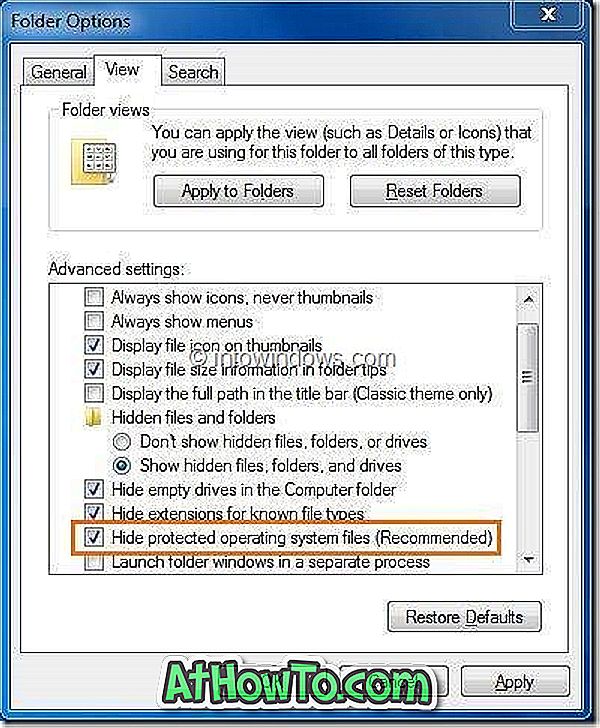
c. Törölje a jelölőnégyzet jelölését. Kattintson az Igen gombra a figyelmeztető üzenethez, majd kattintson az Alkalmaz gombra. Kész vagy!
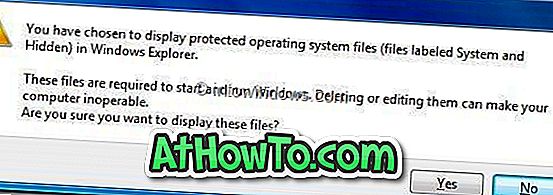
Ekkor minden rejtett rendszerfájl megjelenik.
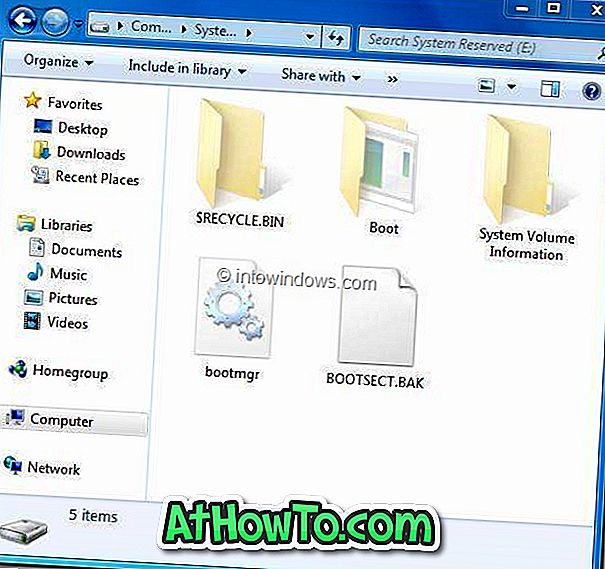
Megjegyzés: Ez az útmutató csak Windows 7 Professional, Enterprise és Ultimate kiadásokra alkalmazható.














